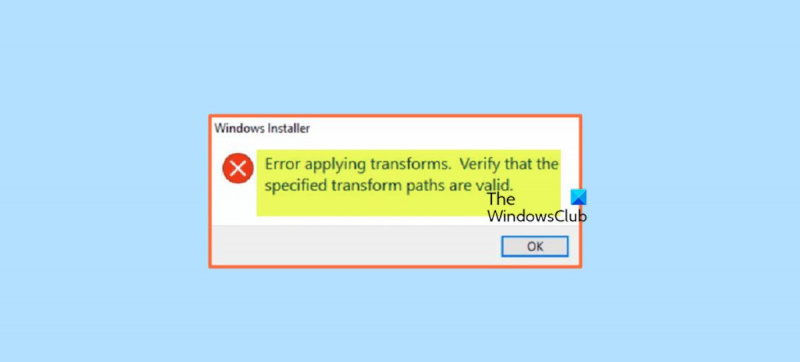உருமாற்றங்களைப் பயன்படுத்தும்போது விண்டோஸ் நிறுவி பிழையைக் கண்டால், அது வெறுப்பாக இருக்கும். இருப்பினும், சிக்கலைச் சரிசெய்ய நீங்கள் எடுக்கக்கூடிய சில எளிய வழிமுறைகள் உள்ளன. முதலில், உருமாற்றக் கோப்புகள் சரியான இடத்தில் உள்ளதா என்பதைச் சரிபார்க்கவும். அவை MSI கோப்பின் அதே கோப்புறையில் இருக்க வேண்டும். அடுத்து, நிறுவலை இயக்க நீங்கள் பயன்படுத்தும் கணக்கில் சரியான அனுமதிகள் உள்ளதா என்பதை உறுதிப்படுத்தவும். MSI கோப்பு அமைந்துள்ள கோப்புறையில் கணக்கு படிக்க மற்றும் எழுத அணுகல் இருக்க வேண்டும். அந்த இரண்டு விஷயங்கள் ஒழுங்காக இருந்தால், அடுத்த கட்டம் கட்டளை வரியிலிருந்து MSI கோப்பை இயக்க வேண்டும். இதைச் செய்ய, கட்டளை வரியைத் திறந்து, MSI கோப்பு அமைந்துள்ள கோப்பகத்திற்கு மாற்றவும். பின்னர் பின்வரும் கட்டளையை உள்ளிடவும்: msiexec /i filename.msi இது MSI கோப்பை எந்த பிழையும் இல்லாமல் நிறுவ வேண்டும். நீங்கள் இன்னும் பிழைகளைக் கண்டால், MSI கோப்பில் ஏதேனும் தவறு இருக்கலாம். MSI கோப்பை வேறொரு கணக்கிலிருந்து அல்லது வேறு கணினியில் இயக்க முயற்சிக்கவும், அது உதவுகிறதா என்பதைப் பார்க்கவும். உங்களுக்கு இன்னும் சிக்கல் இருந்தால், உதவிக்கு மென்பொருள் விற்பனையாளரைத் தொடர்புகொள்ள வேண்டும். அதே பிரச்சனை இல்லாத புதிய MSI கோப்பை அவர்களால் வழங்க முடியும்.
உங்கள் Windows 11 அல்லது Windows 10 PC இல் ஒரு குறிப்பிட்ட மென்பொருளைப் புதுப்பிக்க அல்லது நிறுவ முயற்சிக்கும்போது, நீங்கள் பெறலாம் விண்டோஸ் நிறுவி துப்பு உருமாற்றங்களைப் பயன்படுத்துவதில் பிழை. குறிப்பிடப்பட்ட மாற்று பாதைகள் செல்லுபடியாகும் என்பதை உறுதிப்படுத்தவும். . இந்தச் சிக்கலுக்கு மிகவும் பொருந்தக்கூடிய தீர்வுகளுடன் உங்களுக்கு உதவுவதே இந்த இடுகையின் நோக்கமாகும்.

விண்டோஸில் மாற்றங்கள் என்ன?
உருமாற்றம் என்பது ஒரு நிறுவலில் பயன்படுத்தப்படும் மாற்றங்களின் தொகுப்பாகும். அடிப்படை நிறுவல் தொகுப்பிற்கு மாற்றத்தைப் பயன்படுத்துவதன் மூலம், நிறுவல் தரவுத்தளத்தில் தரவை நிறுவி சேர்க்கலாம் அல்லது மாற்றலாம். நிறுவி நிறுவலின் போது மாற்றங்களை மட்டுமே பயன்படுத்த முடியும்.
இந்த பிழை ஏற்படுவதற்கான காரணங்கள் பின்வருமாறு:
- சிதைந்த விண்டோஸ் நிறுவி
- தயாரிப்பு விசை அல்லது துணை விசையில் சிக்கல்கள்
- உடைந்த மென்பொருள் புதுப்பிப்பு
- விண்டோஸை நிறுவுவதில் மற்றும் புதுப்பிப்பதில் சிக்கல்கள்
- விண்ணப்பப் பதிவுப் பாதைகளில் உள்ள சிக்கல்கள்
உருமாற்றங்களைப் பயன்படுத்தும் போது விண்டோஸ் நிறுவி பிழையை சரிசெய்யவும்
என்றால் விண்டோஸ் நிறுவி உரை உதவிக்குறிப்பு மேல்தோன்றும் உருமாற்றங்களைப் பயன்படுத்துவதில் பிழை உங்கள் Windows 11/10 கணினியில் ஒரு குறிப்பிட்ட நிரல் அல்லது பயன்பாட்டைப் புதுப்பிக்கும்போது அல்லது நிறுவும்போது, கீழே உள்ள எங்களின் பரிந்துரைக்கப்பட்ட தீர்வுகளை முயற்சி செய்து, உங்கள் கணினியில் உள்ள சிக்கலைச் சரிசெய்ய உதவுகிறதா என்பதைப் பார்க்கலாம்.
- ஆரம்ப சரிபார்ப்பு பட்டியல்
- விண்டோஸ் நிறுவி சேவையை இயக்கவும்/பதிவு செய்யவும்
- நிரலை நிறுவுதல் மற்றும் அகற்றுதல் சரிசெய்தலை இயக்கவும்.
- சுத்தமான துவக்க நிலையில் நிரலைப் புதுப்பிக்கவும்/நிறுவும்
- மென்பொருளுக்கான டிரான்ஸ்ஃபார்ம்ஸ் ரெஜிஸ்ட்ரி மதிப்பைத் திருத்தவும்.
- மென்பொருளை மீண்டும் நிறுவவும்
- கணினி மீட்டமைப்பைச் செய்யவும் அல்லது உங்கள் கணினியை மறுதொடக்கம் செய்யவும்
பட்டியலிடப்பட்ட ஒவ்வொரு தீர்வுகளுடனும் தொடர்புடைய செயல்முறையின் விளக்கத்தைப் பார்ப்போம்.
1] ஆரம்ப சரிபார்ப்பு பட்டியல்
உங்கள் Windows 11/10 சாதனத்தில் நிறுவப்பட்டுள்ள பாதுகாப்பு மென்பொருள், நிரல்களைப் புதுப்பித்தல் அல்லது நிறுவுவதில் இருந்து உங்களைத் தடுக்கிறது அல்லது தடுக்கிறது. இந்தச் சந்தர்ப்பத்தில், கீழேயுள்ள தீர்வுகளுக்குச் செல்வதற்கு முன், உங்கள் வைரஸ் தடுப்புச் செயலியைத் தாற்காலிகமாக முடக்கிவிட்டு, நிரலை வெற்றிகரமாகப் புதுப்பிக்க முடியுமா அல்லது நிறுவ முடியுமா என்பதைப் பார்க்கவும்.
கூடுதலாக, சில நிரல்களின் இயல்புநிலை நிறுவி நிறுவலின் போது தேவையான கோப்புகளை இணையத்திலிருந்து பதிவிறக்குகிறது, மேலும் Windows நிறுவி இந்த கோப்புகளைப் பெற முடியாவிட்டால், நீங்கள் பெறலாம் உருமாற்றங்களைப் பயன்படுத்துவதில் பிழை . இந்த வழக்கில், முழுமையான நிறுவல் தொகுப்பைப் பயன்படுத்தி நிரலை நிறுவுவதன் மூலம் சிக்கலை சரிசெய்யலாம். மறுபுறம், ஆஃப்லைன் நிறுவியை இயக்கும்போது பிழை ஏற்பட்டால், தொகுப்பின் புதிய நகலை நீங்கள் பதிவிறக்கலாம். நீங்கள் பணி நிர்வாகியைத் திறக்கலாம் மற்றும் செயல்முறைகள் தாவல், இயங்கும் அனைத்திற்கும் பணியைக் கண்டுபிடித்து கொல்லவும் msiexec.exe செயல்முறைகள், பின்னர் நிரலை புதுப்பிக்க/நிறுவ முயற்சிக்கவும், அது உதவுகிறதா என்று பார்க்கவும்.
சிதைந்த கணினி கோப்பு காரணமாக, நீங்கள் இந்த பிழையை சந்திக்கலாம். இந்த வழக்கில், இந்த சாத்தியத்தை நிராகரிக்க, நீங்கள் கணினியில் உள்ள சிக்கல் கோப்புகளை கண்டுபிடித்து சரிசெய்யும் ஒரு SFC ஸ்கேன் இயக்கலாம்.
படி : ஜாவா புதுப்பிப்பை சரிசெய்ய முடியவில்லை, பிழை குறியீடு 1618
2] விண்டோஸ் நிறுவி சேவையை இயக்கவும்/மீண்டும் பதிவு செய்யவும்
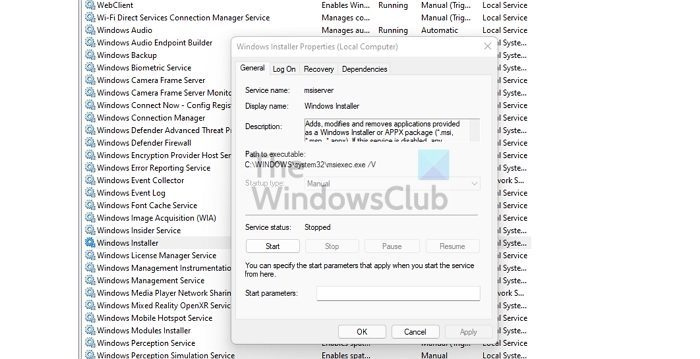
எனது ஆவணங்கள்
சிதைந்த விண்டோஸ் நிறுவி அல்லது விண்டோஸ் நிறுவி சேவை இயங்காததால் அல்லது சில காரணங்களால் முடக்கப்பட்டதால் பிழை ஏற்படலாம். இந்த சேவை பயன்பாடுகளிலிருந்து கணினி தொகுதிகளை நிறுவுவதைக் கையாளுகிறது, எனவே அதை இயக்காமல், முக்கியமான கூறுகள் நிறுவப்படாமல் போகும் வாய்ப்பு உள்ளது.
இந்த தீர்வுக்கு நீங்கள் விண்டோஸ் நிறுவி சேவை இயக்கப்பட்டிருப்பதை உறுதி செய்ய வேண்டும். இந்த பணியை முடிக்க, பின்வரும் படிகளைப் பின்பற்றவும்:
- அச்சகம் விண்டோஸ் விசை + ஆர் ரன் உரையாடல் பெட்டியை கொண்டு வர.
- இயக்கு உரையாடல் பெட்டியில், தட்டச்சு செய்யவும் Services.msc சேவைகளைத் திறக்க Enter ஐ அழுத்தவும்.
- சேவைகள் சாளரத்தில், உருட்டவும் மற்றும் கண்டுபிடிக்கவும் விண்டோஸ் நிறுவி சேவைகளை வழங்குதல்.
- உள்ளீட்டின் பண்புகளைத் திருத்த இருமுறை கிளிக் செய்யவும்.
- பண்புகள் சாளரத்தில், கீழ்தோன்றும் என்பதைக் கிளிக் செய்யவும் துவக்க வகை மற்றும் தேர்ந்தெடுக்கவும் மேலாண்மை .
- பின்னர் கிளிக் செய்வதன் மூலம் சேவை இயங்குகிறது என்பதை உறுதிப்படுத்தவும் தொடங்கு பொத்தான் சாம்பல் நிறமாக இல்லை என்றால்.
- கிளிக் செய்யவும் விண்ணப்பிக்கவும் > நன்றாக மாற்றங்களைச் சேமிக்க.
- உங்கள் கணினியை மறுதொடக்கம் செய்யுங்கள்.
இருப்பினும், சேவை ஏற்கனவே இயங்கிக்கொண்டிருந்தாலும், சிக்கல் தொடர்ந்தால், நீங்கள் விண்டோஸ் நிறுவி சேவையை மீண்டும் பதிவு செய்யலாம். எப்படி என்பது இங்கே:
கிளிக் செய்யவும் விண்டோஸ் விசை + ஆர் ரன் உரையாடல் பெட்டியை கொண்டு வர.
ரன் டயலாக்கில் cmd என டைப் செய்து கிளிக் செய்யவும் CTRL+SHIFT+ENTER நிர்வாகி பயன்முறையில் கட்டளை வரியில் திறக்க.
Command Prompt விண்டோவில், கீழே உள்ள கட்டளைகளைத் தட்டச்சு செய்து, விண்டோஸ் நிறுவி சேவையை தற்காலிகமாகப் பதிவுநீக்க Enter ஐ அழுத்தவும்:
|_+_|உங்கள் கணினியை மறுதொடக்கம் செய்யுங்கள். ஏற்றும் போது, பிழை தொடர்ந்தால் சரிபார்க்கவும்.
படி : Windows Installer சேவையை அணுகுவதில் அல்லது தொடங்குவதில் தோல்வி
Google காலெண்டருக்கு மாற்றுகள்
3] நிரல் நிறுவல்/நிறுவல் நீக்கம் சரிசெய்தலை இயக்கவும்.
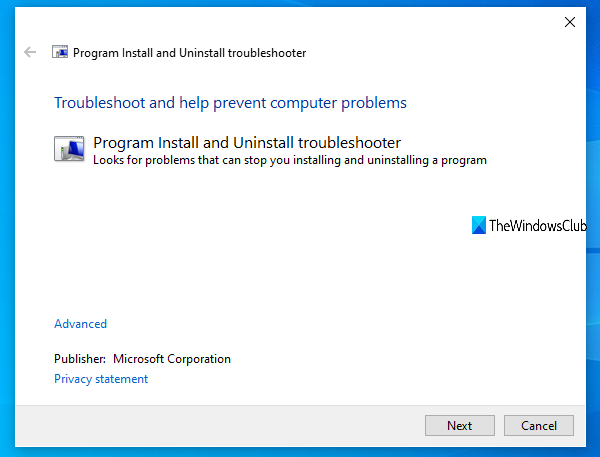
பெயர் குறிப்பிடுவது போல, உங்கள் Windows 11/10 கணினியில் நிரல்களை நிறுவுவதில் அல்லது அகற்றுவதில் நீங்கள் தடுக்கப்பட்டால், தானாகவே சிக்கல்களைச் சரிசெய்ய ஒரு நிரலைச் சரிசெய்தல்/நீக்குதல் உதவும். பிற திருத்தங்களில், உங்கள் சாதனத்தில் ஏற்கனவே நிறுவப்பட்ட நிரல்களுக்கான சிதைந்த தரவு புதுப்பிப்பு பதிவு விசைகளை சரிசெய்வதற்கான தானியங்கு பயன்பாடு. மைக்ரோசாப்ட் இலிருந்து இந்தக் கருவியை இயக்கி, சிக்கல் தொடர்ந்த பிறகு, பின்வரும் தீர்வை நீங்கள் முயற்சி செய்யலாம்.
படி : MSI நிரலை நிறுவும் போது InstallShield பிழைக் குறியீடு 1722
4] சுத்தமான துவக்க நிலையில் நிரலைப் புதுப்பிக்கவும்/நிறுவும்
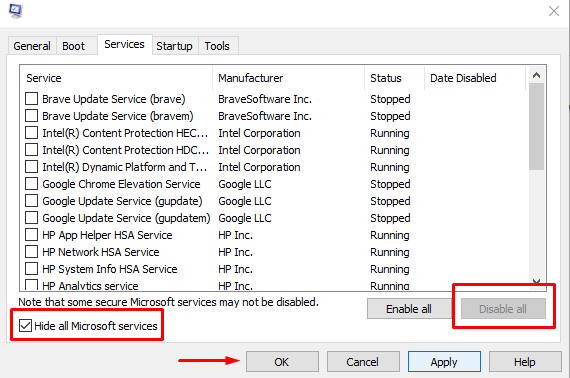
மென்பொருள் புதுப்பிப்புகள் அல்லது நிறுவல்களின் போது ஏற்படும் முரண்பாடுகளைத் தீர்க்க இந்த தீர்வுக்கு நீங்கள் ஒரு சுத்தமான துவக்கத்தை செய்ய வேண்டும். இதன் பொருள் உங்கள் Windows 11/10 கணினியை குறைந்தபட்ச தேவையான இயக்கிகள் மற்றும் நிரல்களுடன் தொடங்குவது மற்றும் அந்த கணினி நிலையில் மென்பொருளை வெற்றிகரமாக புதுப்பிக்க அல்லது நிறுவ முடியுமா என்பதை சரிபார்க்க வேண்டும்.
மென்பொருளை நிறுவும் போது பிழை ஏற்பட்டால், சில காரணங்களால் Windows 11/10 அமைப்பு நிறுவியை பழைய நிரலாகக் கண்டறிந்து, அதனால் ஒரு மோதலை உருவாக்கலாம். இந்த வழக்கில், தொகுப்பு நிறுவியை உங்கள் கணினியில் சுத்தமான துவக்க பயன்முறையில் அல்லது சாதாரண பயன்முறையில் பொருந்தக்கூடிய பயன்முறையில் இயக்கலாம். இந்த பணியை முடிக்க, பின்வரும் படிகளைப் பின்பற்றவும்:
- கோப்பு எக்ஸ்ப்ளோரரைத் திறக்கவும்.
- இயங்கக்கூடிய மென்பொருள் தொகுப்பைக் கண்டுபிடித்து வலது கிளிக் செய்யவும் (நிறுவி).
- தேர்வு செய்யவும் சிறப்பியல்புகள் .
- மாறிக்கொள்ளுங்கள் இணக்கத்தன்மை தாவல்
- இப்போது சரிபார்க்கவும் இந்த நிரலை பொருந்தக்கூடிய பயன்முறையில் இயக்கவும் விருப்பம்.
- கீழ்தோன்றும் மெனுவிலிருந்து விண்டோஸ் 7 அல்லது 8 ஐத் தேர்ந்தெடுக்கவும்.
- காசோலை இந்த நிரலை நிர்வாகியாக இயக்கவும் விருப்பம்.
- கிளிக் செய்யவும் விண்ணப்பிக்கவும் > நன்றாக .
இப்போது சிக்கல் தீர்க்கப்பட்டதா என்று சரிபார்க்கவும். இல்லையெனில், நீங்கள் நிரல் இணக்கத்தன்மை சரிசெய்தலை இயக்கலாம் மற்றும் அது சிக்கலைத் தீர்க்கிறதா என்பதைப் பார்க்கலாம்.
படி : பிழை 5, மென்பொருள் நிறுவலின் போது அணுகல் மறுக்கப்பட்டது
5] மென்பொருளுக்கான டிரான்ஸ்ஃபார்ம்ஸ் ரெஜிஸ்ட்ரி மதிப்பைத் திருத்தவும்.

மென்பொருளுக்கான தவறான மாற்றுப் பதிவேடு பாதை/மதிப்பு காரணமாக நிறுவப்பட்ட மென்பொருளைப் புதுப்பிக்கும்போது இந்தப் பிழை ஏற்படலாம். இந்த வழக்கில், சிக்கலை சரிசெய்ய, நீங்கள் விண்டோஸ் பதிவேட்டில் மாற்று பாதையை திருத்தலாம்.
இது ஒரு ரெஜிஸ்ட்ரி செயல்பாடு என்பதால், தேவையான முன்னெச்சரிக்கையாக பதிவேட்டை காப்புப் பிரதி எடுக்க அல்லது கணினி மீட்டெடுப்பு புள்ளியை உருவாக்க பரிந்துரைக்கப்படுகிறது. அதன் பிறகு, நீங்கள் பின்வருமாறு தொடரலாம்:
- கிளிக் செய்யவும் விண்டோஸ் விசை + ஆர் ரன் உரையாடல் பெட்டியை கொண்டு வர.
- இயக்கு உரையாடல் பெட்டியில், தட்டச்சு செய்யவும் regedit மற்றும் ரெஜிஸ்ட்ரி எடிட்டரை திறக்க Enter ஐ அழுத்தவும்.
- கீழே உள்ள ரெஜிஸ்ட்ரி கீ பாதையில் செல்லவும் அல்லது செல்லவும்:
- இடது வழிசெலுத்தல் பட்டியில் இந்த இடத்தில், வலது கிளிக் செய்யவும் பொருட்கள் துணை கோப்புறை.
- தேர்வு செய்யவும் கண்டுபிடி சூழல் மெனுவிலிருந்து.
- இப்போது சரிபார்க்கவும் விசைகள் , மதிப்புகள் , மற்றும் தகவல்கள் விருப்பங்கள்.
- அடுத்து, உள்ளே என்ன கண்டுபிடிக்க உங்களுக்கு சிக்கல் உள்ள மென்பொருளின் பெயரை உள்ளிடவும்.
- அச்சகம் அடுத்ததை தேடு குறிப்பிட்ட ரெஜிஸ்ட்ரி விசையைக் கண்டறிய பொத்தான் அல்லது Enter ஐ அழுத்தவும்.
- வலது பலகத்தில் உள்ள தேடல் முடிவுகளில், ஐகானை இருமுறை கிளிக் செய்யவும் திருப்புகிறது அதன் பண்புகளை திருத்த பதிவு விசை.
- பதிவேட்டில் முக்கிய பண்புகள் உரையாடலில், மதிப்புகளை நீக்கவும் தரவு மதிப்பு களம்.
- கிளிக் செய்யவும் நன்றாக .
குறிப்பு ப: நிரலை நிறுவல் நீக்கும் போது பிழை தோன்றினால், உள்ளீட்டை வலது கிளிக் செய்து தேர்ந்தெடுப்பதன் மூலம் டிரான்ஸ்ஃபார்ம்ஸ் ரெஜிஸ்ட்ரி கீயை அகற்றவும். அழி சூழல் மெனுவிலிருந்து.
- ரெஜிஸ்ட்ரி எடிட்டரிலிருந்து வெளியேறு.
- உங்கள் கணினியை மறுதொடக்கம் செய்யுங்கள்.
பதிவிறக்கம் செய்யும் போது, சிக்கல் தீர்க்கப்பட்டதா என்று பார்க்கவும். இல்லையெனில், நீங்கள் அடுத்த தீர்வுக்கு செல்லலாம்.
படி : விண்டோஸில் நிரல்களை நிறுவவோ அகற்றவோ முடியவில்லை
6] மென்பொருளை மீண்டும் நிறுவவும்
மென்பொருளைப் புதுப்பிக்கும்போது பிழை ஏற்பட்டால், உங்கள் சாதனத்தில் தற்போதைய நிறுவல் தரவுத்தளம் சிதைந்திருக்கலாம். இந்த வழக்கில், நீங்கள் மென்பொருளை நிறுவல் நீக்குவது மிகவும் பொருந்தக்கூடிய தீர்வு - விண்டோஸ் 11/10 இல் சமீபத்திய மென்பொருளை நிறுவுவதில் முரண்படக்கூடிய எஞ்சிய கோப்புகளை முழுவதுமாக அகற்ற, இலவச மூன்றாம் தரப்பு நிறுவல் நீக்குதல் மென்பொருளைப் பயன்படுத்துவது நல்லது. பிசி.
படி : உள்ளமைவு பதிவேட்டில் தரவுத்தளம் சிதைந்துள்ளது
7] கணினி மீட்டமைப்பைச் செய்யவும் அல்லது உங்கள் கணினியை மறுதொடக்கம் செய்யவும்.
மேலே உள்ள பரிந்துரைகள் எதுவும் செயல்படாத நிலையில் இதுவே கடைசி முயற்சியாக இருக்க வேண்டும். உங்கள் சாதனத்தில் மென்பொருளைப் புதுப்பிப்பதில் அல்லது நிறுவுவதில் உங்களுக்கு எந்தப் பிரச்சினையும் இல்லாதபோது, உங்கள் கணினியை முந்தைய நிலைக்குத் திருப்ப, கணினி மீட்டமைப்பைச் செய்யலாம். உங்கள் கணினியை மீட்டமைப்பதும் உதவவில்லை என்றால், Windows 11/10 ஐ மீட்டமைத்து, அது ஏற்படுத்தக்கூடிய அடிப்படை OS சிக்கல்களை சரிசெய்யலாம்.
மால்வேர் தொற்று, சிஸ்டம் பழுதடைந்தது அல்லது செயலிழந்து கொண்டே இருப்பது, புதிய இயக்கிகள், OS அல்லது அப்ளிகேஷன் புதுப்பிப்புகள் சரியாக வேலை செய்யாதது போன்ற கடுமையான சிக்கல்கள் இருந்தால், இந்த இரண்டு சரிசெய்தல் படிகளும் பெரும்பாலும் பரிந்துரைக்கப்படுகின்றன. இரண்டில் மீட்டமை நீங்கள் முயற்சி செய்வதற்கு முன் இது சிறந்த மாற்று ஆகும் ஏற்றவும் இது உங்கள் கணினியை அதன் தொழிற்சாலை நிலைக்கு மீட்டமைத்து, மீண்டும் தொடங்க உங்களுக்கு வாய்ப்பளிக்கும்.
படி : கணினி மீட்பு பிழை 0x8000FFFF செயலிழப்பு
இது தங்களுக்கு உதவும் என நம்புகிறேன்!
இந்த இடுகைகள் உங்களுக்கு ஆர்வமாக இருக்கலாம் :
- விண்டோஸ் நிறுவி பிழை குறியீடு 2755 ஐ சரிசெய்யவும்
- நிரல்களை நிறுவும் போது அல்லது அகற்றும் போது பிழை 0xC0070652 ஐ சரிசெய்யவும்
- மைக்ரோசாஃப்ட் விஷுவல் சி++ நிறுவல் பிழை 0x80240017 ஐ சரிசெய்யவும்
உருமாற்றப் பாதைகள் சரியாக உள்ளதா என்பதை எவ்வாறு சரிபார்க்கலாம்?
உங்கள் Windows 11/10 கணினியில் மென்பொருள் அகற்றும் போது குறிப்பிடப்பட்ட மாற்று பாதைகள் செல்லுபடியாகும் என்பதை உறுதிப்படுத்த, நீங்கள் பதிவிறக்கி இயக்க வேண்டும் விண்டோஸ் நிறுவி சுத்தம் செய்யும் பயன்பாடு கணினியில் நீங்கள் இந்த சிக்கலை எதிர்கொள்கிறீர்கள்.
வேலை செய்யாத விண்டோஸ் நிறுவி பிழைகளை எவ்வாறு சரிசெய்வது?
விண்டோஸ் நிறுவி சரியாக வேலை செய்யவில்லை மற்றும் பிழைகளை வீசினால், முதலில் இதை முயற்சி செய்யலாம்:
- சேவை கன்சோலைத் திறக்கவும்.
- விண்டோஸ் நிறுவியை வலது கிளிக் செய்து தேர்ந்தெடுக்கவும் சிறப்பியல்புகள் .
- என்றால் துவக்க வகை பெட்டி அமைக்கப்பட்டது குறைபாடுள்ள , அதை மாற்றவும் மேலாண்மை .
- கிளிக் செய்யவும் நன்றாக பண்புகள் சாளரத்தை மூடுவதற்கு.
- விண்டோஸ் நிறுவி சேவையை வலது கிளிக் செய்து தேர்ந்தெடுக்கவும் தொடங்கு .
- மென்பொருளை மீண்டும் நிறுவ அல்லது நீக்க முயற்சிக்கவும்.
படி : விண்டோஸ் நிறுவியை பாதுகாப்பான முறையில் இயக்குவது எப்படி
MSI மற்றும் MST கோப்புகளுக்கு என்ன வித்தியாசம்?
MSI தொகுப்பின் உள்ளடக்கங்களை மாற்ற MST கோப்புகள் பயன்படுத்தப்படுகின்றன. ஏற்கனவே உள்ள MSI கோப்பின் நடத்தையைத் தனிப்பயனாக்க நிர்வாகிகளால் அவை பெரும்பாலும் பயன்படுத்தப்படுகின்றன. அவர்கள் MST கோப்புகள் மற்றும் அசல் MSI தொகுப்பை குழு கொள்கைகள் போன்ற அவர்களின் மென்பொருள் விநியோக அமைப்புகளில் பயன்படுத்துகின்றனர். மைக்ரோசாஃப்ட் விண்டோஸ் நிறுவியை ஒரு கோப்பில் பயன்படுத்தும் நிரல்களுக்கான நிறுவல் விருப்பங்களை சேகரிக்க MST கோப்பு பயன்படுத்தப்படுகிறது. MSI ஆனது அம்சங்கள் மற்றும் கூறுகளாகப் பிரிக்கப்பட்ட பயன்பாட்டுத் தகவலைக் கொண்டுள்ளது, மேலும் ஒவ்வொரு கூறுகளிலும் கோப்புகள், பதிவுத் தரவு, குறுக்குவழிகள் போன்றவை இருக்கலாம்.
பிழை குறியீடு 0x80004005 பிழை மூல பள்ளம்